Aplikasi Mengubah PDF ke Word di Laptop – Mayoritas masyarakat saat ini adalah menggunakan komputer atau laptop untuk membuat dokumen dengan mudah dan cepat.
Berbeda dengan dulu dimana dokumen harus diitulis tangan dan menghabiskan banyak waktu serta tenaga untuk membuatnya.
Pembahasan Aplikasi Mengubah PDF ke Word di Laptop
Pada tahun 1991, salah satu pendiri Adobe yaitu John Warnock yang meluncurkan revolusi pengubahan dokumen kertas menjadi digital dengan ide bernama The Camelot Project.
Hal tersebuut tentu dengan tujuan agar siapa saja bisa mengakses, mengirim, melihat dan mencetak dokumen via aplikasi apapun, dimana saja, dan menggunakan mesin apapun.
Lalu pada tahun 1992, The Camelot Project sudah berkembang menjadi PDF yang dikenal banyak orang saat ini.
PDF mejadi format file yang digunakan oleh berbagai pebisnis diseluruh dunia.
Format ini menjadi sangat populer karena portabel, sederhana, ringan, dan mudah untuk dibaca, PDF juga bisa diedit dan dikonversi menjadi bentuk lain.
Tidak hanya itu saja, PDF juga digunakan sebagai format baru untuk dokumen kertas dan formulir yang dipindai menggunakan Scanner untuk disimpan sebagai Soft File yang mudah dicari dan dibagikan.
Penggunaan format PDF ini tidak dipungut biaya sepeser pun, karena Adobe mempunyai paten resmi untuk PDF meskipun penggunaannya bebas dan gratis.
Ada banyak kebutuhan yang mengharuskan kita untuk mengubah PDF kedalam bentu format lain, seperti Microsoft Word.
Lalu tahukah anda cara mengubahnya? Simak ulasan berikut mengenai aplikasi mengubah PDF ke Word di Laptop. Simak sampai selesai yaa!
Aplikasi Mengubah PDF ke Word di Laptop
1. Aplikasi Mengubah PDF ke Word di Laptop – Adobe Acrobat
 |
| Aplikasi Mengubah PDF ke Word di Laptop – Adobe Acrobat |
Aplikasi ini tidak membutuhkan koneksi Internet untuk mengubah PDF ke Word, namun diperlukan akun sebelum mulai mengubah PDF ke Word.
Simak langkah-langkah cara menggunakan aplikasi mengubah PDF ke Word di Laptop, Adobe Acrobat berikut ini:
- Download Aplikasi Adobe Acrobat versi PC atau Android melalui link berikut.
– Download Aplikasi Adobe Acrobat for PC
- Setelah itu buka PDF di Acrobat dan klik Export PDF dipanel kanan.
- Pilih Microsoft Word sebagai format ekspor anda dan pilih “Dokumen Word”.
- Lalu klik Exspor dam kotak dialog “Save As” akan muncul.
- Silahkan pilih lokasi tempat anda menyimpan file dan klik “Simpan”.
2. Aplikasi Mengubah PDF ke Word di Laptop – Microsoft Word
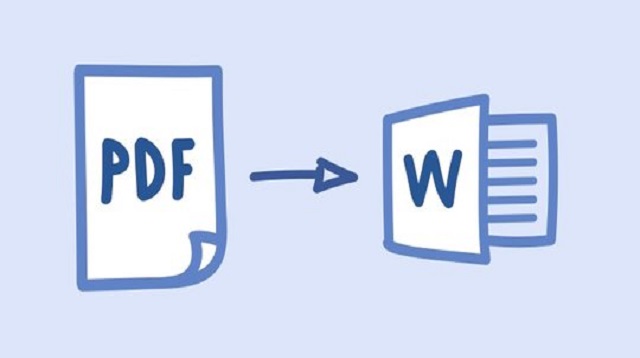 |
| Aplikasi Mengubah PDF ke Word di Laptop – Microsoft Word |
- Buka aplikasi Microsoft Word dan klik “File.
- Lalu pilih file PDF yang diinginkan dan tekan “Open”.
- Microsoft akan menampilkan pesan peringatan seperti ini ” Word will now convert your PDF to an editable word document. This may take q while. The resulting Word document will be optimized to allow you to if the original file contains lots of graphics“.
- Kemudian klik “OK” untuk memulai proses konversi PDF ke Word.
Biasanya, Microsoft word sudah banyak terpasang di komputer atau Laptop sehingga untuk mengubahnya tidak perlu memasang aplikasi lainnya.
3. Aplikasi Mengubah PDF ke Word di Laptop – Google Docs
 |
| Aplikasi Mengubah PDF ke Word di Laptop – Google Docs |
- Unggah file PDF ke Google Drive.
- Lalu buka file PDF di Google Drive.
- Setelah itu klik kanan pada file PDF > Open With > Google Docs.
- Nantinya file akan terbuka di Google Docs dan dapat diedit.
- Untuk mengubah PDF ke Word, silahkan pilih menu File > Download > Microsoft Word.
- Selesai!
4. Aplikasi Mengubah PDF ke Word di Laptop – Online Converter
 |
| Aplikasi Mengubah PDF ke Word di Laptop – Online Converter |
Selain menggunakan aplikasi mengubah PDF ke Word di Laptop, berikut rekomendasi online converter yang bisa anda ikuti untuk mengubah file PDF menjadi Word.
iLovePDF
- Bukalah situs ilovepdf.com
- Lalu pilih PDF to Word
- Tekan “Select PDF File” dan pilih dokumen yang ingin diunggah.
- Lanjut! Klik Convert to Word.
- Akan muncul tulisan “Your PDF has been converted to an editable WORD Document.
- Silahkan unduh dokumen dengan menekan Download Word.
Pdftoword
- Silahkan klik situs berikut pdftoword.com
- Dan oilih dokumen yang diinginkan untuk diunggah
- Lalu masukkan alamat Email aktif.
- Setelah itu klik Convert Now, dokumen Word akan dikirimkan ke alamat Email.
Smalldpf
- Kunjungi situs Smallpdf berikut ini Smallpdf.com
- Pilih menu PDF to Word
- Kemudian pilih dokumen yang akan diubah.
- Lalu klik Convert to Word
- Setelah itu dokumen akan diubah menjadi gambar dan dimasukkan ke format Word sampai tidak bisa diedit.
Menggunakan Online Converter anda bisa menjadi pilihan yang tidak ingin ribet memasang aplikasi dan membuat memori komputer menjadi penuh.
Akhir Kata
Itulah beberapa aplikasi yang bisa anda gunakan untuk mengubah file PDF menjadi Word dengan mudah.
Jika tidak ingin mengunduh aplikasi dikarenakan memori perangkat yag digunakan tidak mencukupi, maka beberapa online converter diatas bisa menjadi alternatif.
Silahkan pilih salah satu dari beberapa aplikasi atau situs online yang ingin anda gunakan untuk mengubah file PDF menjadi Word.
Itulah seluruh bahasan kita pada artikel kali ini mengenai aplikasi mengubah PDF ke Word di Laptop. Sekian dan semoga bermanfaat.




